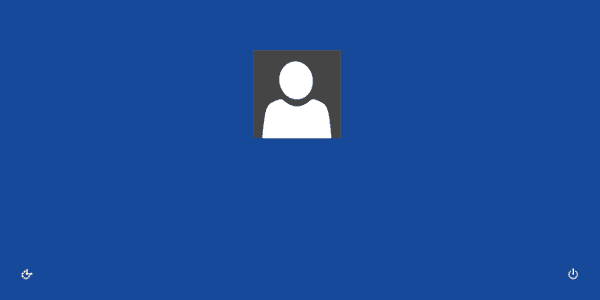Kullanıcı Profili Hizmeti Oturum Açamadı
Kullanıcı Profili Hizmeti oturum açma başarısız oldu hata iletisini alıyorsanız, bozuk bir kullanıcı profiliniz var.
Bozuk kullanıcı profilleri, Windows ile ortak bir sorundur ve düzeltme, aldığınız tam hata mesajına bağlı olacaktır.
Sorunu nasıl düzeltebileceğinizi veya yeni bir hesap oluşturup, verilerinizi yeni profile aktarmanızı sağlayacağız.
Parolanızı yazdığınızda ve Windows oturum açma ekranında Enter tuşuna bastığınızda sorun oluşur.
Genellikle “Kullanıcı Profili Hizmeti oturum açmada başarısız oldu” ve “Kullanıcı profili yüklenemiyor”. Hata mesajını göreceksiniz ve oturum açma ekranına geri döneceksiniz.
Öncelikle, bilgisayarınızı yeniden başlatmayı deneyin. Bu bazen sorunu giderebilir. Ama olmazsa, aşağıdaki çözümlere göz atın.
Aşağıdaki düzeltmeleri kullanma hakkında bir uyarı:
Bazı kişiler aşağıdaki Kayıt Defteri Düzenleyicisi yöntemini kullanarak dosyaları kaybediyor. Bu nedenle Windows’u yedeklemek veya en azından kaybetmeyi göze alamayacağınız tüm dosyaları yapmak çok önemlidir.
Başlamadan önce Güvenli Mod‘da Kayıt Defteri’ni yedeklemelisiniz. Bu talimatlar son çare olarak sağlanmıştır ve bu düzeltmeleri yazdıkları sırada uygulamanızı öneririz.
Yeni bir Windows kullanıcı profili nasıl oluşturulur?
PC’nizde oturum açabileceğiniz ikinci bir hesabınız varsa. Yeni bir kullanıcı hesabı oluşturmak için aşağıdaki adımları takip etmek için bu hesabı kullanabilirsiniz.
Başka bir hesap yoksa, Güvenli Mod’da önyükleme yapın ve adımları takip etmeye çalışın. Bu işe yaramazsa, gizli yönetici hesabını etkinleştirmeniz gerekir.
Bunu yapmak için, Başlat menüsündeki arama kutusuna Komut yazın ve sonra sonuç listesinde Komut İstemi’ne sağ tıklayın. Yönetici olarak çalıştır’ı seçin.
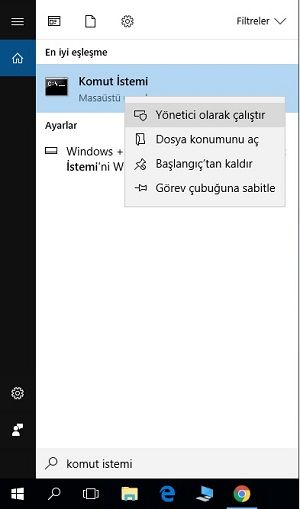
Komut istemi
- Şimdi Komut istemcisine aşağıdakileri yazın:
net user administrator /active:yes
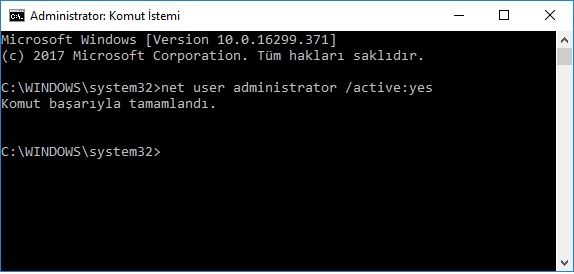
net user
Yanıt şöyle olmalıdır: “Komut başarıyla tamamlandı.” Şimdi bilgisayarınızı yeniden başlatın ve bozuk hesabınızın yanı sıra bir Yönetici hesabı görmelisiniz.
- Yönetici hesabına giriş yapın (şifre yok) ve aşağıdakileri yapın:
- Denetim Masası’nı açın ve Kullanıcı Hesapları üzerine tıklayın.
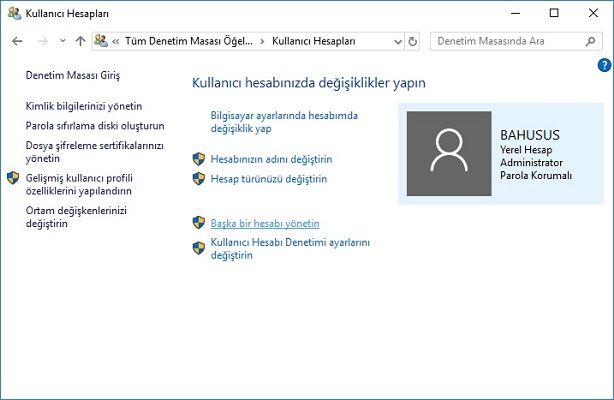
- Başka bir hesabı yönet’i tıklayın ve şifreyi girin (istendiğinde).
- Yeni hesap oluştur’u tıklayın ve adı yazın. Bu, bozuk olan hesaptan farklı olmalıdır, ancak daha önce olduğu gibi aynı ada sahip olmak istiyorsanız, hesabı daha sonra yeniden adlandırabilirsiniz.
- Bilgisayar’ınızı yeniden başlatın.
Kullanıcı dosyalarını yeni profile kopyalayın
Dosyaları doğru bir şekilde aktarmak için, az önce oluşturduğunuz yeni profilden ziyade. Yönetici veya Misafir olarak giriş yapmanız en iyisidir. Bu nedenle henüz yapmadıysanız bu hesaplardan birini etkinleştirin.
Bilgisayar’ı tıklatıp ardından Windows’un yüklü olduğu sabit sürücüyü çift tıklatarak bozuk kullanıcı hesabına gidin. Genellikle C: sürücüsünde olur. Kullanıcılar klasörüne çift tıklayın.
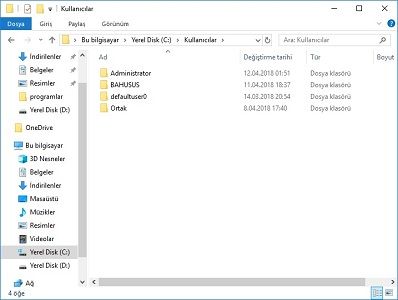
Eski kullanıcı hesabınızı içeren klasörü bulun ve çift tıklayın, ardından Belgelerim’i çift tıklayın.
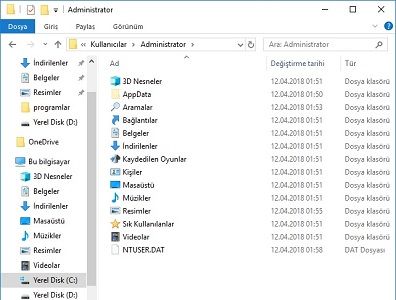
Dosyalar
Alt klasörlerin içeriğine ayrı ayrı kopyalamak en iyisidir ve bu size net bir şekilde sahip olma şansı verir. İçeriğin tamamını bir seferde kopyalamak istiyorsanız. Gizli dosyaları ve klasörleri etkinleştirin ve ardından aşağıdaki dosyalar arasında kopyaladığınızdan emin olun:
Ntuser.dat
Ntuser.dat.log
Ntuser.ini
Not: Windows 7’de Belgelerim klasörüne, Windows 10’da ise direk hesap içinde olur.
Bu dosyaları görünür hale getirmek için, Araçlar menüsünü tıklayın (göremiyorsanız Alt tuşuna basın). Görünüm sekmesini tıklayın ve Gizli dosyaları, klasörleri ve sürücüleri göster’i tıklayın.
Yerel olarak saklanan herhangi bir e-postanın, e-posta programınıza özel talimatlar kullanarak ayrı olarak kopyalanması gerektiğine dikkat edin. Bozuk kullanıcı profilini, ihtiyacınız olan tüm dosyalara sahip olduğunuzdan emin olana kadar silmeyin.
Tüm dosyalar yeni oluşturulmuş kullanıcı profiline kopyalandığında (bozuk profil olarak aynı C:Kullanıcılar klasöründe bulabilirsiniz). Bilgisayarınızı yeniden başlatın ve yeni profile oturum açın.
Bozuk bir profili nasıl düzeltirim?
Microsoft, antivirüs yazılımınız oturum açmaya çalışırken bilgisayarınızı tararken bir kullanıcı profilinin bozulabileceğini. Ancak başka şeylerden de kaynaklanabileceğini söylüyor.
Bilgisayarınızı yeniden başlatmak hızlı bir düzeltme olabilir. Bu işe yaramazsa yeniden başlatmanız ve Güvenli modda önyükleme yapmanız gerekir.
Güvenli Mod, sizi yerleşik Windows yönetici hesabına kaydeder. Bazı seçeneklerin işe yaramadığını görebilirsiniz.
Kullanıcı profilini düzeltmek için, Başlat’a tıklayın ve arama kutusuna regedit yazıp Enter tuşuna basın.
Kayıt Defteri Düzenleyicisi açılacak ve aşağıdaki anahtara gitmeniz gerekiyor:
HKEY_LOCAL_MACHINESOFTWAREMicrosoftWindows NTCurrentVersionProfileList
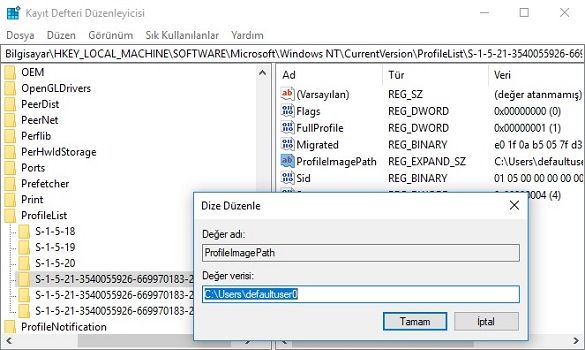
regedit
Her bir S-1-5 klasörünü tıklatın ve hangi kullanıcı hesabının ilişkili olduğunu öğrenmek için ProfileImagePath girişini çift tıklatın. (Klasör adınız .bak veya .ba ile bitiyorsa. Microsoft’un adını yeniden adlandırmak için yönergelerini izleyin.)
Bozuk profilin klasörünü bulduktan sonra, RefCount’ı çift tıklatın ve Değer verilerini 0 olarak değiştirin ve Tamam’ı tıklatın.
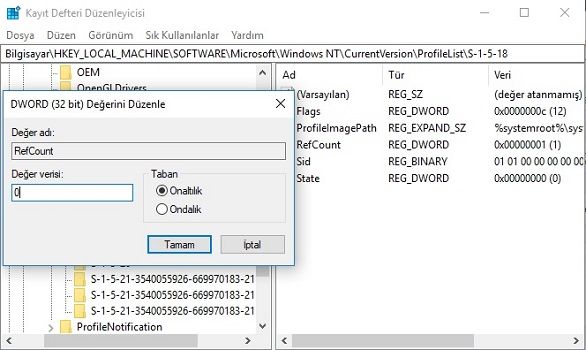
RefCount
Şimdi State’yi çift tıklayın ve Değer verisinin tekrar 0 olduğundan emin olun ve Tamam’a tıklayın.
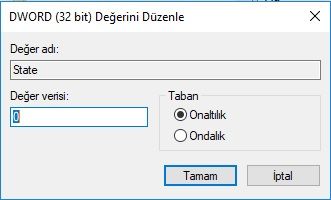
State
Regedit’i kapatın ve bilgisayarınızı yeniden başlatın. Artık hesabınıza giriş yapabilmeniz gerekir.
İlginizi çekebilir:
- Windows 10 güvenli mod’da önyükleme
- Windows 10 Kayıt Defteri Yedekleme
- Windows 10 Güncelleme Kapatma 2018
- Windows 10 Kayıt Defteri Nasıl Temizlenir
- Her Bilgisayarda olması gereken programlar 2018